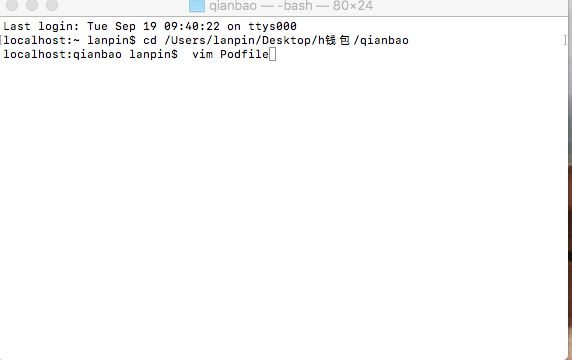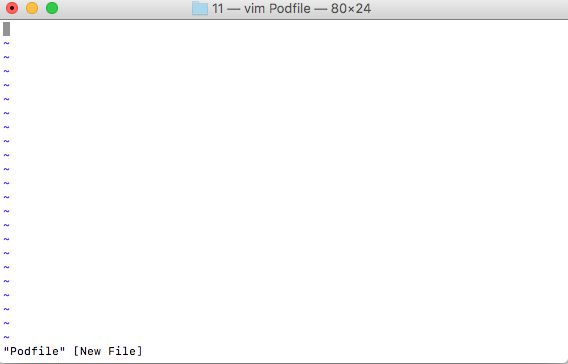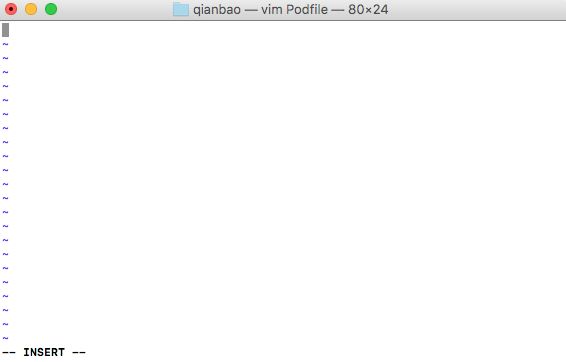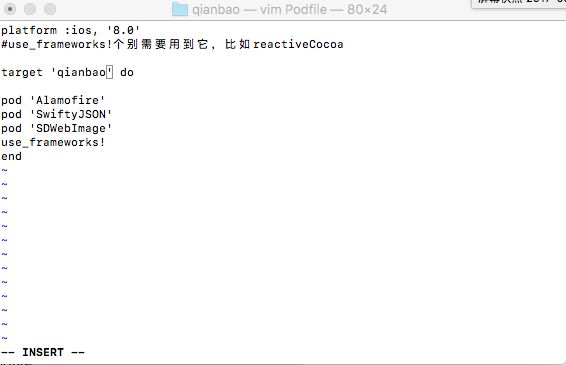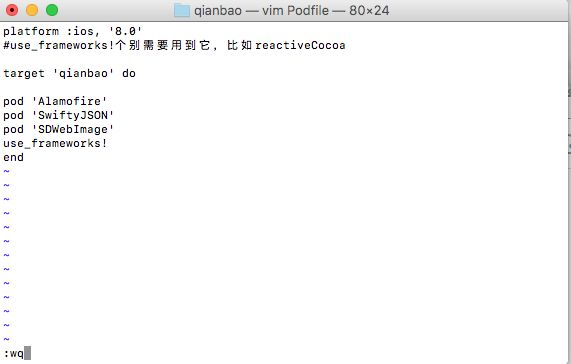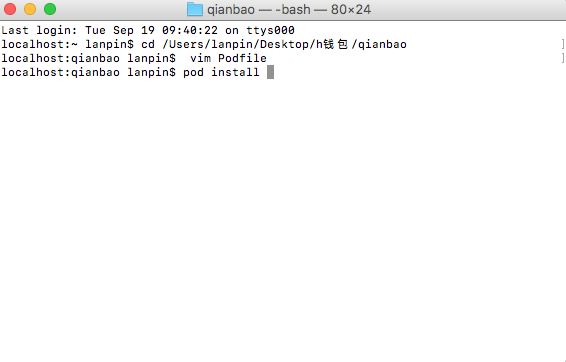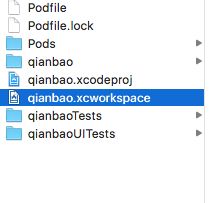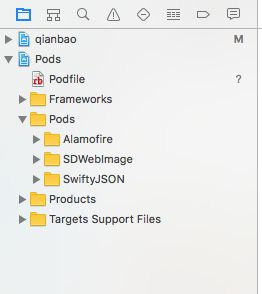CocoaPods是什么?
当你开发iOS应用时,会经常使用到很多第三方开源类库,比如JSONKit,AFNetWorking,SDWebImage等等。可能某个类库又用到其他类库,所以要使用它,必须得另外下载其他类库,而其他类库又用到其他类库,“子子孙孙无穷尽也”,这也许是比较特殊的情况。总之小编的意思就是,手动一个个去下载所需类库十分麻烦。另外一种常见情况是,你项目中用到的类库有更新,你必须得重新下载新版本,重新加入到项目中,十分麻烦。如果能有什么工具能解决这些恼人的问题,那将“善莫大焉”。所以,你需要 CocoaPods。
CocoaPods应该是iOS最常用最有名的类库管理工具了,上述两个烦人的问题,通过cocoaPods,只需要一行命令就可以完全解决,当然前提是你必须正确设置它。重要的是,绝大部分有名的开源类库,都支持CocoaPods。所以,作为iOS程序员的我们,掌握CocoaPods的使用是必不可少的基本技能了。
如何使用CocoaPods?
场景1:利用CocoaPods,在项目中导入第三方类库
我们先创建这个神奇的PodFile。在终端中进入(cd命令)你项目所在目录(cd加一个空格在添加项目目录回车),然后在当前目录下,利用vim创建Podfile,运行:
vim Podfile
输入完vim Podfile回车进入Podfile文件:
开始进入时,是这个Podfile [New File] 文件,你点击i键改变为INSERT:
然后在Podfile文件输入以下文字:
platform :ios, '8.0'
#use_frameworks!个别需要用到它,比如reactiveCocoa
target 'StarWorld' do
pod 'Alamofire'
pod 'SwiftyJSON'
pod 'SDWebImage'
use_frameworks!
end
当然了你需要把target 'StarWorld' do里面的StarWorld改为自己的文件名,注意,这段文字不是小编凭空生成的,这个可以在GitHub里找。
然后就是保存退出,vim环境下,保存退出的命令是(注意:输入以下命令前需要先按下Esc键,下面命令冒号不可省略):
:wq
这时候,你会发现你的项目目录中,出现一个名字为Podfile的文件,而且文件内容就是你刚刚输入的内容。注意,Podfile文件应该和你的工程文件.xcodeproj在同一个目录下。
这时候,你就可以利用CocoPods下载的第三方类库了。还是在终端中的当前项目目录下,运行以下命令:
pod install
输入回车运行上述命令之后,终端会出现相应的信息,注意最后一句话:[!] From now on use `CocoaPodsDemo.xcworkspace` ,意思就是以后打开项目就用 CocoaPodsDemo.xcworkspace 打开,而不是之前的.xcodeproj文件。
你也许会郁闷,为什么会出现.xcodeproj文件呢。这正是你刚刚运行$ pod install命令产生的新文件。除了这个文件,你会发现还多了另外一个文件“Podfile.lock”和一个文件夹“Pods”。 点击 CocoaPodsDemo.xcworkspace 打开之后工程之后,项目Xcode目录结构如下图:
至此,CocoPods的第一个应用场景讲述完毕。别看小编写了这么多,其实过程是十分简单的。总结一下就是:
先在项目中创建Podfile,Podfile的内容是你想导入的类库。一般类库的原作者会告诉你导入该类库应该如何写Podfile;
运行命令: pod install
下面,小编继续讲述第二种使用场景。
场景2:如何正确编译运行一个包含CocoaPods类库的项目
你也许曾经遇到过(特别是新手iOS开发者)这种情况,好不容易在GitHub上找到一份代码符合自己想需求,兴冲冲下载下来,一编译,傻眼了,发现有各种各样错误。一看,原来是缺失了各种其他第三方类库。这时候莫慌,你再仔细一看,会发现你下载的代码包含了Podfile。没错,这意味着你可以用CocoaPods很方便下载所需要的类库。
下面,小编以代码UAAppReviewManager为例来说明如何正确编译运行一个包含CocoPods类库的项目。
UAAppReviewManager是一个能够让你方便地将提醒用户评分的功能加入你的应用中。当你去UAAppReviewManager的GitHub地址下载这份代码之后,打开Example工程(UAAppReviewManagerExample),编译,你会发现Xcode报告一大堆错误,基本都是说你编译的这份代码找不到某某头文件,这就意味着你要成功编译UAAppReviewManager的Example代码,必须先导入一些第三方类库。同时你会发现在UAAppReviewManagerExample文件夹下面有三个跟CocosPods相关的文件(文件夹):Podfile,Podfile.lock和Pods.
这时候,打开终端,进入UAAppReviewManagerExample所在的目录,也就是和Podfile在同一目录下,和场景1一样,输入以下命令(由于已经有Podfile,所以不需要再创建Podfile):
pod update
过几秒(也许需要十几秒,取决于你的网络状况)之后,终端出现:
Analyzing dependencies
Fetching podspec for `UAAppReviewManager` from `../`
Downloading dependencies
Installing UAAppReviewManager (0.1.6)
Generating Pods project
Integrating client project
[!] From now on use `UAAppReviewManagerExample.xcworkspace`.
这时候,再回到UAAppReviewManagerExample文件夹看一看,会看到多了一个文件UAAppReviewManagerExample.xcworkspace:
根据终端的信息提示,你以后就需用新产生的UAAppReviewManagerExample.xcworkspace来运行这个Example代码了。
打开UAAppReviewManagerExample.xcworkspace,编译运行,成功!
注意,这里有个小问题,如果刚刚你不是输入 pod update,而是输入 pod install,会发现类库导入不成功,并且终端出现下面提示:
[!] Required version (UAAppReviewManager (from `../`)) not found for `UAAppReviewManager`.
Available versions: 0.1.6
这里的意思大概是Podfile文件过期,类库有升级,但是Podfile没有更改。 pod install只会按照Podfile的要求来请求类库,如果类库版本号有变化,那么将获取失败。但是 pod update会更新所有的类库,获取最新版本的类库。而且你会发现,如果用了 pod update,再用 pod install就成功了。
那你也许会问,什么时候用 pod install,什么时候用 pod update呢,我又不知道类库有没有新版本。好吧,那你每次直接用 pod update算了。或者先用 pod install,如果不行,再用 pod update。
欢迎来探讨问题Q:1255130032